Så här åtgärdar du Valorant EXCEPTION_ACCESS_VIOLATION-fel
"EXCEPTION_ACCESS_VIOLATION"-felet som Valorant-spelare sällan stöter på kan uppstå av många anledningar. Om du står inför ett sådant problem kommer den här artikeln att vara en guide för dig.

EXCEPTION_ACCESS_VIOLATION-felet som Valorant-spelare stöter på när de kör spelet öppnar inte spelet på något sätt, vilket urholkar användarens tålamod. Om du stöter på det här felet kan du lösa problemet genom att utföra följande steg.
Vad är Valorant EXCEPTION_ACCESS_VIOLATION-fel?
Vi kan se var problemet uppstår genom att följa filtillägget som visas på EXCEPTION_ACCESS_VIOLATION-felskärmen som vi stöter på. I vissa fall kan det här problemet utlösas av programvara från tredje part som körs i bakgrunden, vilket resulterar i det här problemet. Därför kan det hända att alla program inte öppnar programmet genom att utlösa ett program som körs. För detta kan vi nå lösningen på problemet genom att utföra några förslag nedan.
1-) Stäng Discord Game Interface
Om Discord är öppet när ett spel körs måste vi stänga av insticksprogrammet Game Interface. Spelgränssnittet ger dig enkel tillgång till röstkanaler och chattar i spelet. Du kan stöta på det här felet när insticksprogrammet Game Interface försöker ansluta till spelet. För detta kan vi stänga av Game Interface-tillägget genom att utföra följande operationer.
- Öppna Discord-programmet.
- Klicka på ikonen "Inställningar" till höger om din profilbild i discord-fönstret som öppnas.
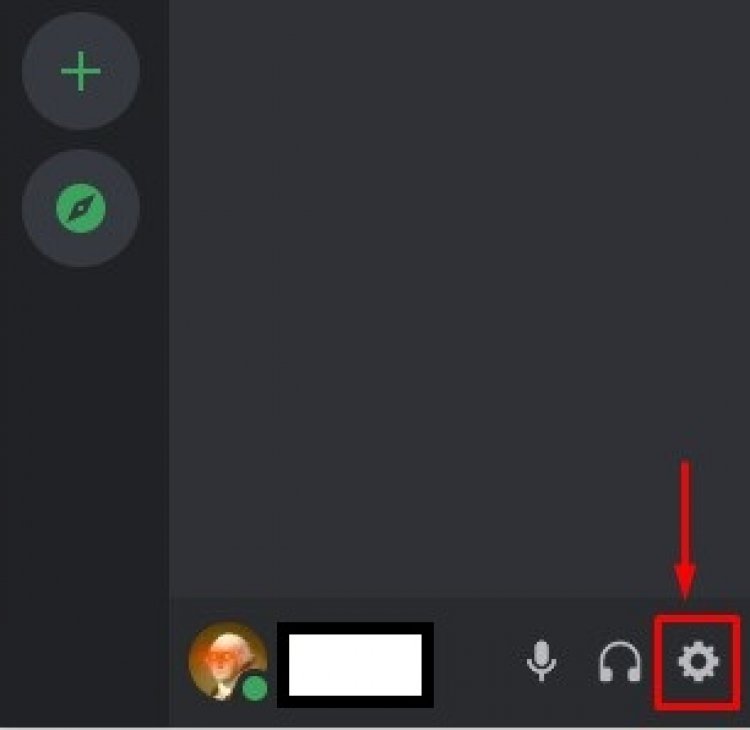
- På skärmen som öppnas kommer menyerna att listas på vänster sida. Rulla ner i menyn och klicka på alternativet Spelgränssnitt.
- Aktivera gränssnittet i spelet." på menyskärmen som öppnas. Inaktivera plugin-programmet.
Efter denna process, kontrollera om du får felet. Om problemet kvarstår, låt oss gå vidare till vårt nästa förslag.
2-) Stäng av användarkontokontroll
Användarkontokontroll är en typ av programvara som ger säkerhetskontroll när du försöker köra eller installera något program. Om programmet blockeras av säkerhetsskäl kan vi stöta på ett sådant fel. För detta kan vi nå lösningen på problemet genom att stänga av användarkontokontrollen.
- Öppna startsökningsskärmen genom att skriva "Ändra inställningar för användarkontokontroll".
- På skärmen vi stöter på drar du ned fältet och klickar på OK-knappen.

Efter denna process kan du starta om datorn och kontrollera om felet kvarstår.
3-) Låt oss slå på förebyggande av dataexekvering
- Vi skriver prestanda på startsökningsskärmen och klickar på Justera utseende och prestanda för Windows.

- Öppna fliken Data Execution Prevention på skärmen som öppnas och använd bilden nedan.

- Klicka på knappen Lägg till i bilden ovan, följ filplatsen nedan och klicka på knappen Verkställ.
- C:\Riot Games\VALORANT\live\VALORANT.exe
- C:\Riot Games\VALORANT\live\ShooterGame\Binaries\Win64\VALORANT-Win64-Shipping.exe
Efter denna process, starta om datorn och kontrollera om felet kvarstår.
4-) Kontrollera din ramplats
Du kan stöta på ett sådant problem på grund av eventuella fel i RAM-minnet du använder. Ramfel kan jämföras med detta fel, inte bara i Valorant utan också i många applikationer och spel. För detta är det användbart att ta bort ditt RAM-minne från kortplatsen och sätta in det igen. Dessutom blir det bra för datorn att rensa dammet inuti datorn och ta bort RAM-minnet och sätta in det igen. Om ditt problem kvarstår kan det finnas ett fel i RAM-minnet du använder. För detta kan du få information om huruvida RAM-minnet fungerar genom att kontakta en teknisk tjänst.








![Hur åtgärdar jag YouTube-serverfelet [400]?](https://www.hatauzmani.com/uploads/images/202403/image_380x226_65f1745c66570.jpg)




















